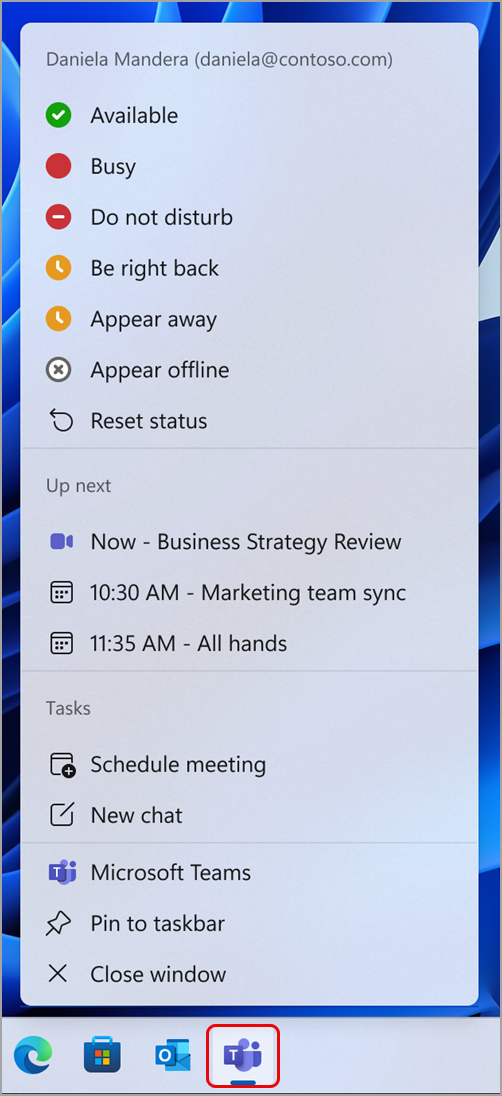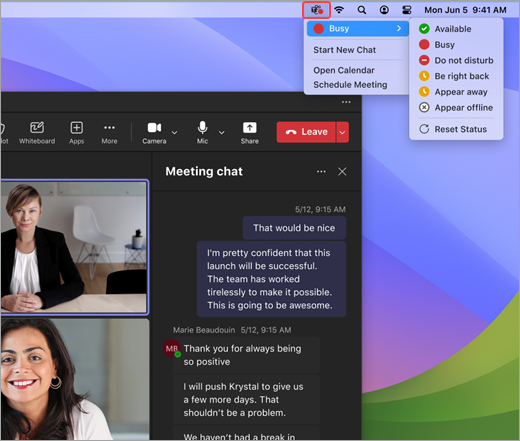在 Microsoft Teams 中执行快速操作
即使在你的设备上使用其他应用,也可以更改 Teams 状态。 借助 Teams 菜单栏图标,无需打开 Teams 应用即可检查状态并访问其他快捷方式。
直接从任务栏在 Teams 中执行快速作很容易。
选择任务栏上的 Teams 图标以:
-
更改或重置状态。
-
查看即将召开的和正在进行的会议,并只需单击一下就能加入。
-
在不打开完整的 Teams 应用的情况下安排会议或开始新聊天。
注意: 若要从设备退出 Teams,请右键单击系统托盘中的 Teams 图标,然后选择“ 退出 Teams”。
在 Mac 设备上选择菜单栏图标时,你将看到多个快速作选项:
更改状态: 快速检查或更改当前 Teams 状态。
开始新聊天:打开新的聊天窗口。
打开日历:转到 Teams 日历。
安排会议: 快速安排新的 Teams 会议。
设置: 转到 Teams 设置。
禁用菜单栏图标
可以在“设置”中禁用菜单栏图标。 禁用图标:
-
在 Teams 中,选择个人资料图片旁边的 “设置和更多
-
选择“设置
-
选中“菜单栏扩展”部分下的复选框。 菜单栏图标将立即被禁用。